重置电脑win11黑屏了咋办怎么解决
- 分类:Win11 教程 回答于: 2022年10月27日 10:32:03
电脑升级到 Win11系统 后,很多网友反映遇到了黑屏。而且它奇怪而复杂,但是,这很可能是问题背后的一个微不足道的错误又或者配置错误的设置,重置电脑win11黑屏了咋办呢?一起来看看重置电脑win11黑屏的解决方法吧。
工具/原料:
系统版本:Windows11系统
品牌型号:HUAWEI MateBook X
方法/步骤:
卸载最近的一些更新文件:
1、重置电脑win11黑屏了怎么办?首先多次重启电脑即会进入系统修复页面,鼠标点击“高级选项”。
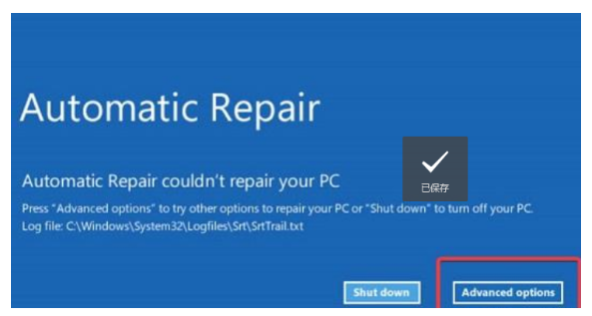
2、接着点击进入“疑难解答”。
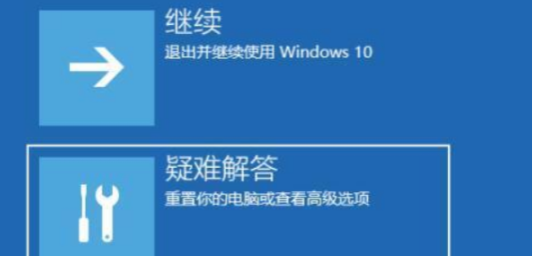
3、点击选择“高级选项”。
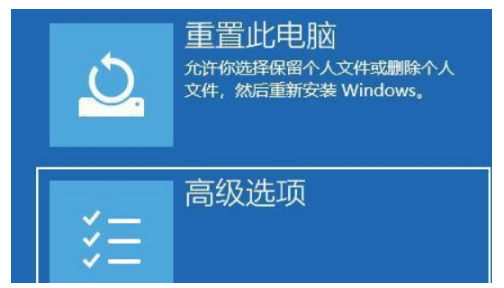
5、进入“高级设置”界面后,选择“启动设置”。
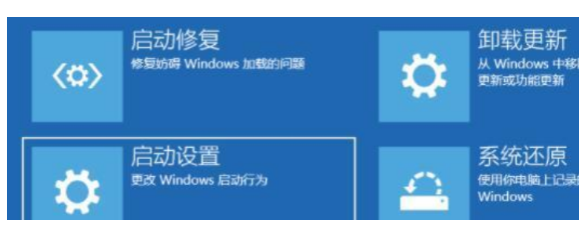
6、然后按下键盘“F4”键进入安全模式。
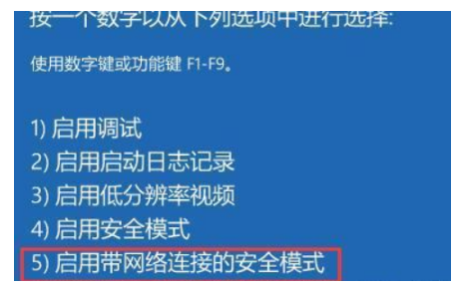
7、在安全模式界面中进入windows更新,点击“更新历史记录”。
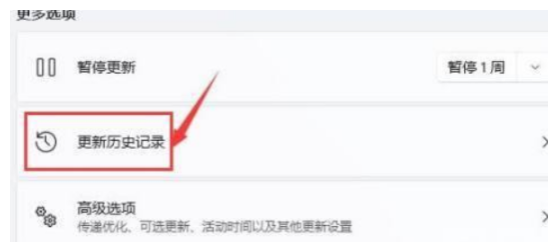
8、进入“卸载更新”页面,将最近的一些更新文件卸载,最后再次点击重启电脑即可成功进入系统中。

总结:
1、首先进入系统修复界面,点击“高级选项”,点击“疑难解答”;
2、选择“高级选项”,选择“启动设置”;
3、按“F4”键进入安全模式,进入windows更新,点击“更新历史记录”;
4、进入“卸载更新”将最近的一些更新文件卸载,再次重启电脑即可成功进入桌面。
 有用
26
有用
26


 小白系统
小白系统


 1000
1000 1000
1000 1000
1000 1000
1000 1000
1000 1000
1000 1000
1000 1000
1000 1000
1000 0
0猜您喜欢
- 老版本11年mac如何升级系统2021/12/17
- Win11分屏使用方法详解:提高效率的秘诀..2024/10/12
- win11发布会内容总结2022/05/02
- win11里的工具栏在哪个位置2021/09/20
- Win11任务栏合并修改方法2024/03/06
- 全新升级!体验超越期待的Win11系统,带来..2023/12/02
相关推荐
- win11安装不符合要求怎么解决..2021/12/03
- Win11微软商店位置2024/03/20
- 能否升级至Win11?查看方法请看这里!..2024/04/03
- Win11按键弹窗:提升操作效率,轻松快捷的..2023/11/02
- 演示华硕主板怎么开启tpm2.0..2021/11/16
- Win11文件夹在哪?全面解读文件管理与位..2024/07/27














 关注微信公众号
关注微信公众号



